List API 호출하기
리스트 API 호출하기
기본 홈페이지를 설정했으니, 이제 노트 목록을 렌더링하기 위해 API를 호출해 보겠습니다.
요청 보내기

src/containers/Home.tsx 파일에서 const [notes, setNotes] 상태 선언을 다음으로 교체하세요.
const [notes, setNotes] = useState<Array<NoteType>>([]);
 Home 함수 상단의 상태 변수 선언 바로 아래에 다음 코드를 추가하세요.
Home 함수 상단의 상태 변수 선언 바로 아래에 다음 코드를 추가하세요.
useEffect(() => {
async function onLoad() {
if (!isAuthenticated) {
return;
}
try {
const notes = await loadNotes();
setNotes(notes);
} catch (e) {
onError(e);
}
setIsLoading(false);
}
onLoad();
}, [isAuthenticated]);
function loadNotes() {
return API.get("notes", "/notes", {});
}
여기서는 useEffect React Hook을 사용합니다. 이 기능은 세션에서 상태 불러오기 챕터에서 이미 다뤘습니다.
이 코드가 어떻게 동작하는지 간단히 살펴보겠습니다. 컴포넌트가 처음 로드될 때 사용자가 인증된 경우에만 /notes API에 요청을 보내 노트 목록을 가져오려고 합니다. 이 훅은 isAuthenticated에 의존하므로, useEffect 호출의 두 번째 인수로 배열 안에 isAuthenticated를 전달해야 합니다. 이는 React에게 isAuthenticated 값이 변경될 때만 훅을 다시 실행하라고 알려주는 역할을 합니다.
 React에서
React에서 useEffect를 import에 추가하세요.
import { useState, useEffect } from "react";
 그리고 다른 의존성도 import합니다.
그리고 다른 의존성도 import합니다.
import { API } from "aws-amplify";
import { NoteType } from "../types/note";
import { onError } from "../lib/errorLib";
이제 결과를 렌더링해 보겠습니다.
리스트 렌더링

renderNotesList 플레이스홀더 메서드를 다음 코드로 교체합니다.
function formatDate(str: undefined | string) {
return !str ? "" : new Date(str).toLocaleString();
}
function renderNotesList(notes: NoteType[]) {
return (
<>
<LinkContainer to="/notes/new">
<ListGroup.Item action className="py-3 text-nowrap text-truncate">
<BsPencilSquare size={17} />
<span className="ms-2 fw-bold">새 노트 만들기</span>
</ListGroup.Item>
</LinkContainer>
{notes.map(({ noteId, content, createdAt }) => (
<LinkContainer key={noteId} to={`/notes/${noteId}`}>
<ListGroup.Item action className="text-nowrap text-truncate">
<span className="fw-bold">{content.trim().split("\n")[0]}</span>
<br />
<span className="text-muted">
생성일: {formatDate(createdAt)}
</span>
</ListGroup.Item>
</LinkContainer>
))}
</>
);
}
 그리고
그리고 src/containers/Home.tsx 파일 상단에 LinkContainer와 BsPencilSquare 아이콘을 추가합니다.
import { BsPencilSquare } from "react-icons/bs";
import { LinkContainer } from "react-router-bootstrap";
위 코드는 다음과 같은 기능을 수행합니다.
-
리스트의 첫 번째 항목으로 새 노트 만들기 버튼을 항상 렌더링합니다(리스트가 비어 있어도). 이 버튼은 이전에 만든 노트 생성 페이지로 연결됩니다.
<LinkContainer to="/notes/new"> <ListGroup.Item action className="py-3 text-nowrap text-truncate"> <BsPencilSquare size={17} /> <span className="ms-2 fw-bold">새 노트 만들기</span> </ListGroup.Item> </LinkContainer> -
버튼에는 React Icons의 Bootstrap 아이콘 세트에서
BsPencilSquare아이콘을 사용합니다. -
모든 노트 목록을 렌더링합니다.
notes.map(({ noteId, content, createdAt }) => (... -
각 노트 내용의 첫 줄을
ListGroup.Item헤더로 설정합니다.note.content.trim().split("\n")[0]; -
노트 생성 날짜를 더 친숙한 형식으로 변환합니다.
!str ? "" : new Date(str).toLocaleString() -
LinkContainer컴포넌트는 각 항목을 적절한 URL로 이동시킵니다.
이제 브라우저로 이동하면 리스트가 표시되는 것을 확인할 수 있습니다.
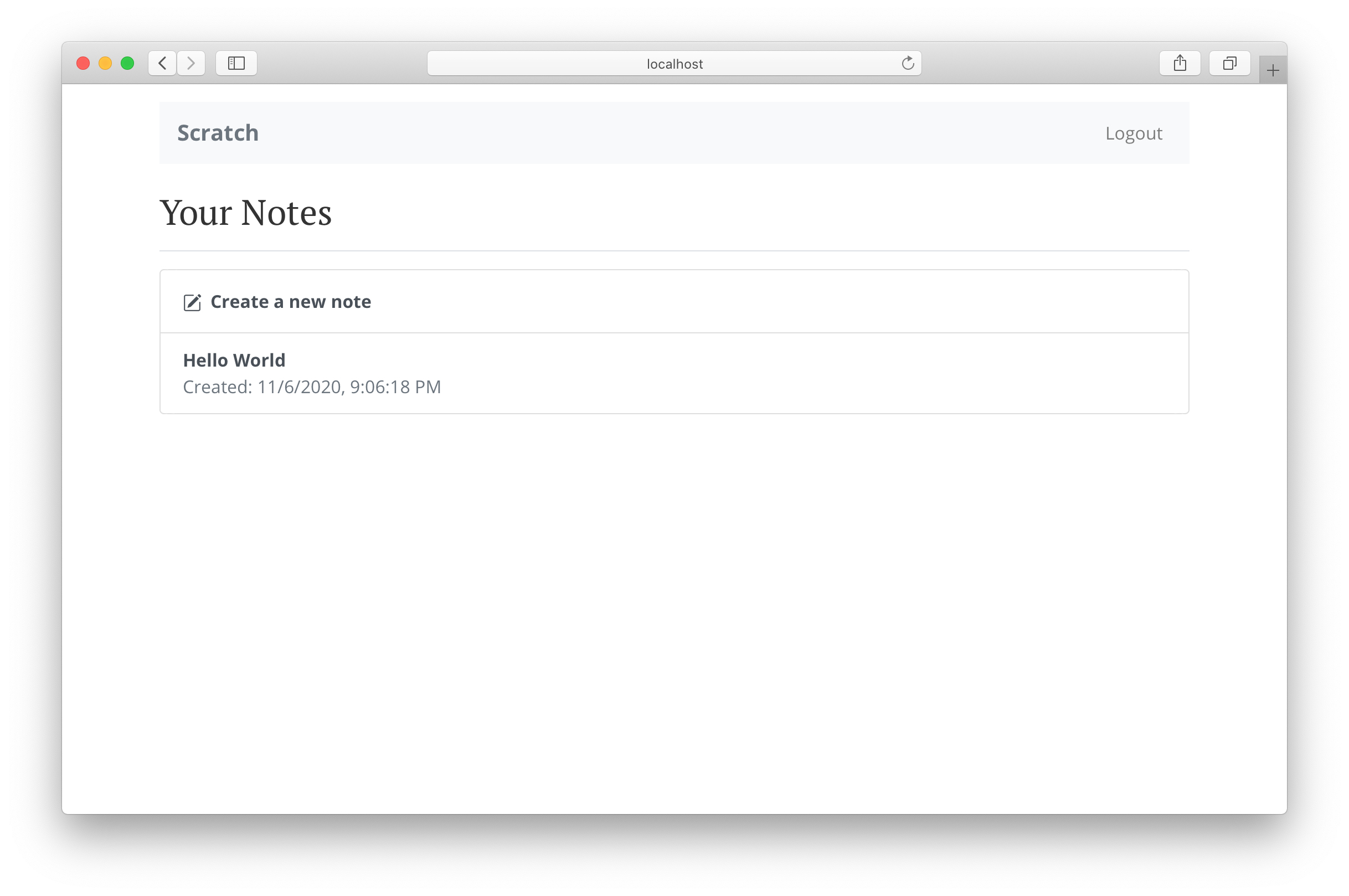
각 항목을 클릭하면 적절한 _noteId_가 포함된 URL이 생성됩니다. 현재는 이 URL들이 404 페이지로 이동하지만, 다음 섹션에서 이 문제를 해결할 예정입니다.
다음으로 사용자가 노트를 보고 편집할 수 있도록 구현할 것입니다.
For help and discussion
Comments on this chapter